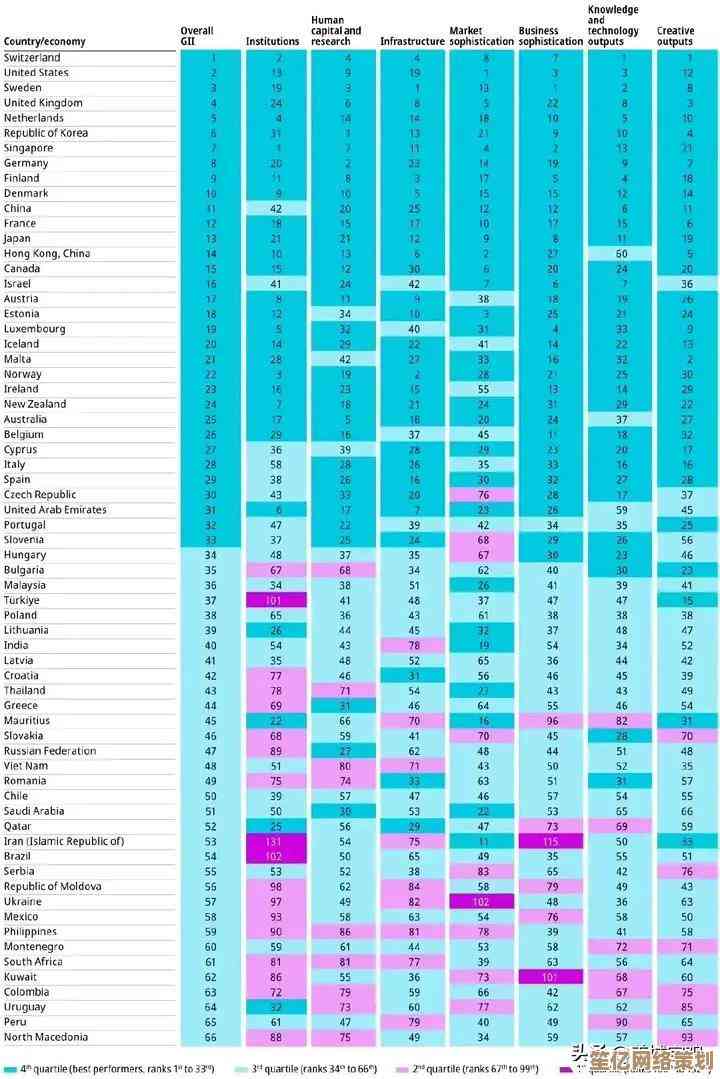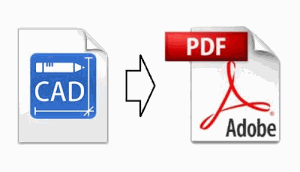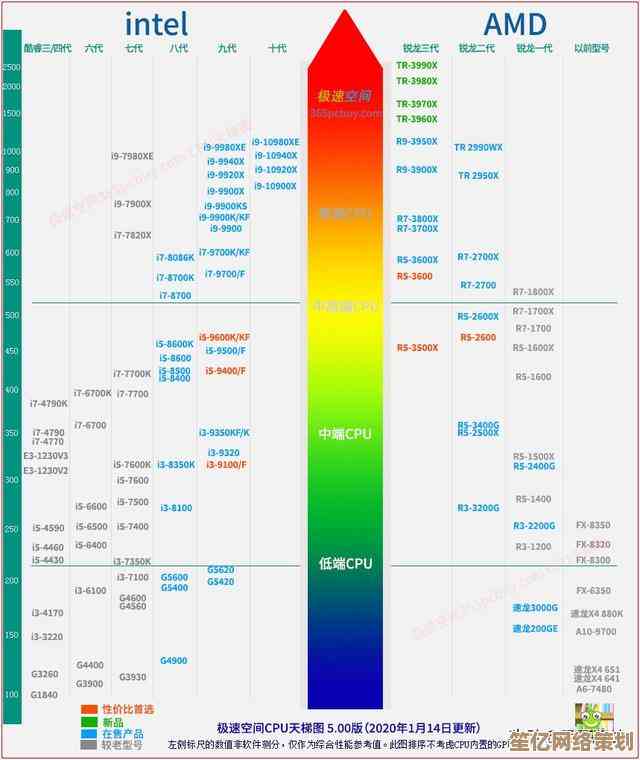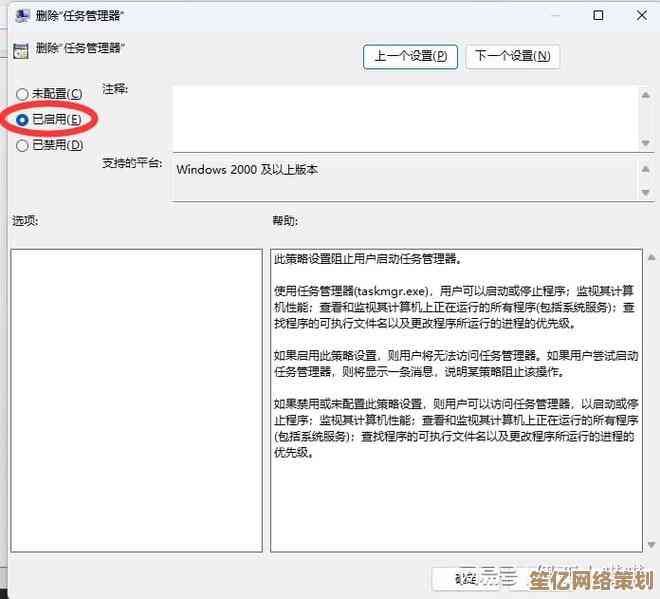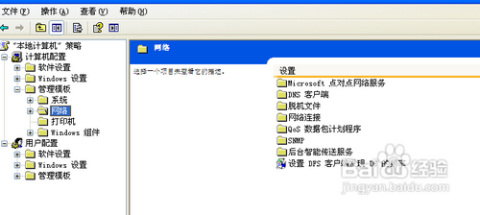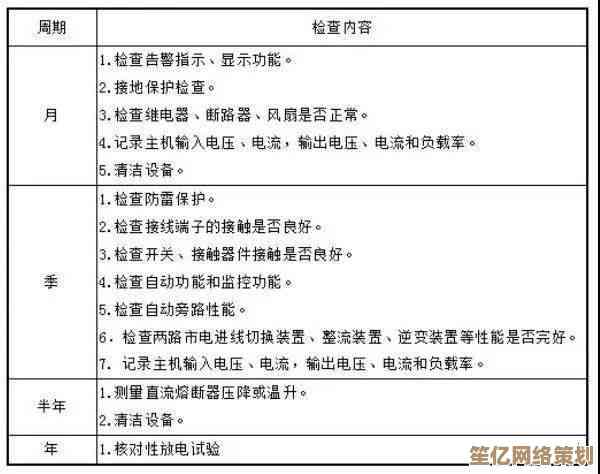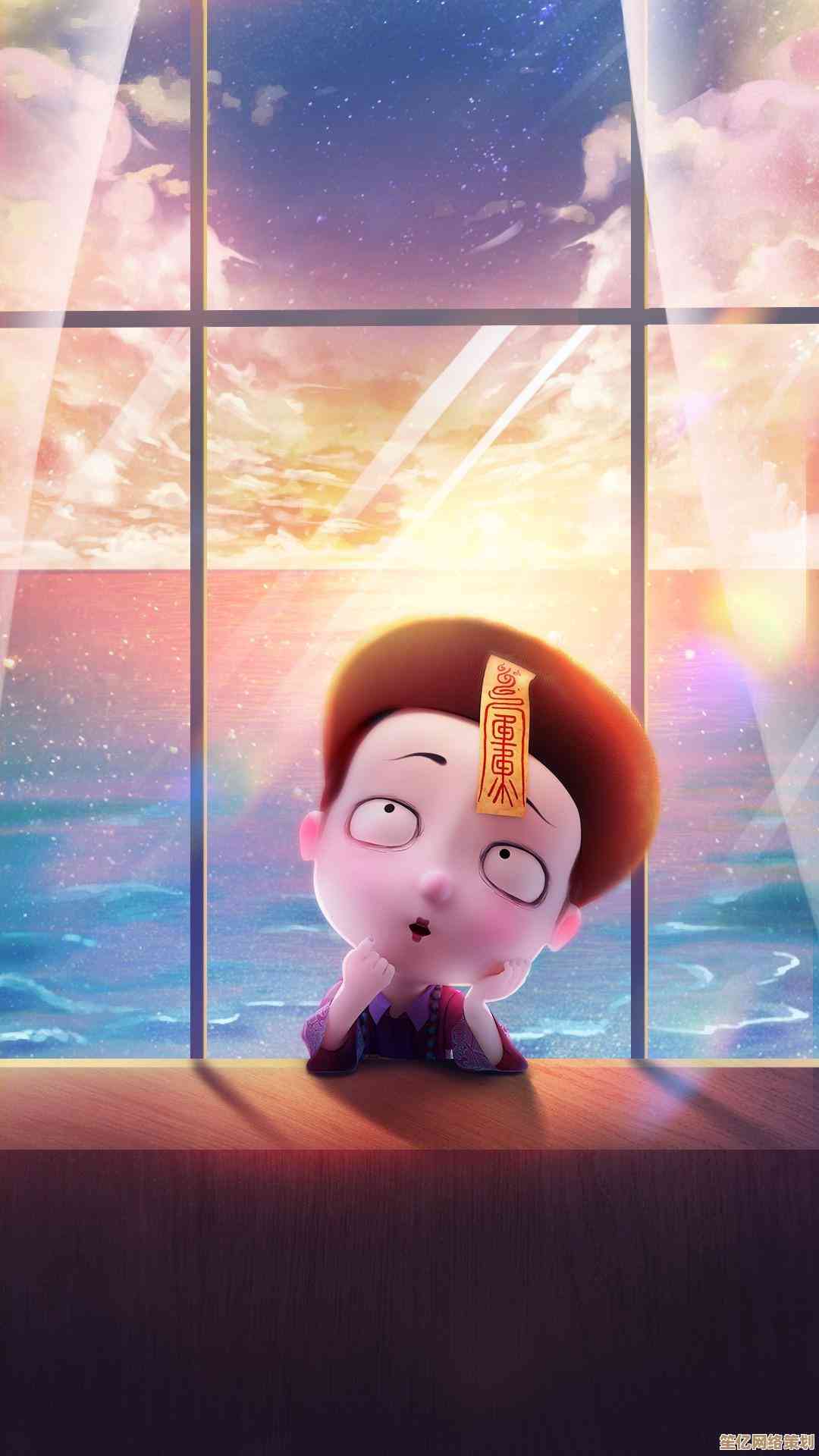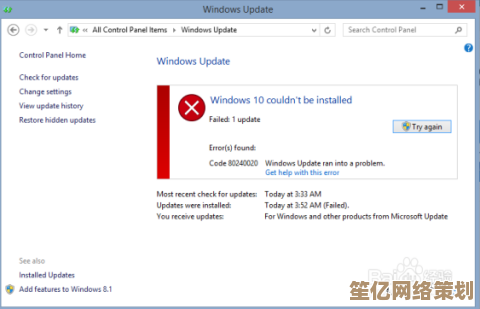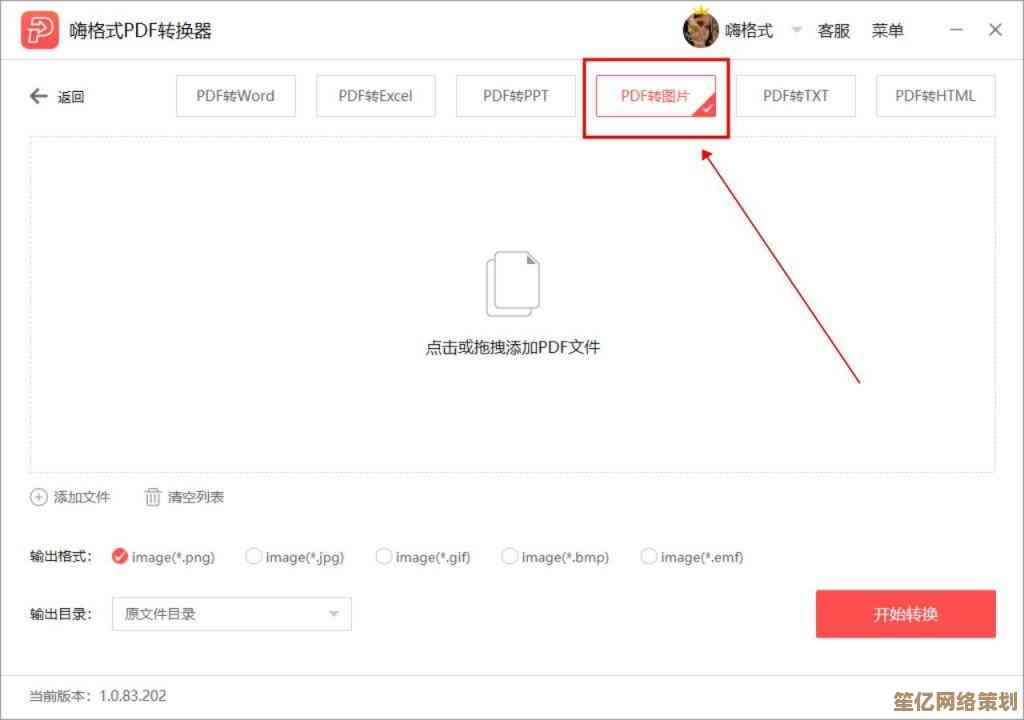Windows 11新增账户的完整流程与注意事项解析
- 游戏动态
- 2025-10-20 17:26:36
- 3
哎,说到给Windows 11加个新账户,这事儿吧,听起来简单,但真动手的时候,你可能会发现…嗯,怎么这儿还有个坑?我上次帮朋友弄,就差点被那个微软账户的强制登录给绕进去,简直了,所以今天,咱们就随便聊聊这个流程,顺便吐吐槽,分享点我自己的“血泪史”,希望能帮你省点事儿。
首先啊,你为什么想加新账户呢?可能是家里电脑来了客人要用,或者你想分开工作和娱乐的空间…我自己就是,不想让乱七八糟的游戏通知在干活时弹出来,所以才折腾了个新账户,但不管啥原因,第一步肯定是进设置,别笑,我知道这听起来像废话,但Windows 11的设置菜单…藏得有点深,你点开始菜单,然后找那个齿轮图标⚙️,或者直接按Win+I快捷键——哎,这快捷键救过我无数次,比在菜单里瞎摸快多了。
进去之后,往下滑,找到“账户”那个选项,点开,你会看到一堆相关设置,这里就是核心战场了,接着选“家庭与其他用户”… 等等,这里有个小细节:如果你只是加个本地账户(就是不用微软邮箱那种),其实应该点“其他用户”下面的“添加账户”,但Windows 11吧,它老想把你往微软账户上引,所以界面设计得…有点“诱导性”,我第一次就傻乎乎点了家庭组,结果差点给朋友注册了个在线账户,浪费半天时间。
然后呢,系统会弹个窗口问你怎么登录,最坑的地方来了:它默认就是让你输微软的邮箱和密码,如果你不想用微软账户——比如就想弄个本地账号,临时用用——你得仔细找找下面那一行小字“我没有这个人的登录信息”,对,就这个!点进去,再选“添加一个没有Microsoft账户的用户”… 哎,藏这么深,感觉微软是真心不希望你选这个路径啊,哈哈😅。
接下来设置用户名、密码(密码可以留空,但我不太建议,毕竟安全第一嘛),这里有个小插曲:我上次设密码时,手滑输错两次,系统居然没立刻提示,直到点下一步才报错,气得我… 所以输密码时慢点,别急,完事儿后,新账户就出现在列表里了,但还没结束哦!你得点它,选“更改账户类型”,比如是标准用户还是管理员,如果是给小孩或临时访客用,强烈建议选“标准用户”,免得他们不小心把系统文件删了… 别问我怎么知道的,说多了都是泪。
等等,我是不是忘了说离线账户和在线账户的区别?微软账户能同步设置、用商店应用,但隐私方面… 嗯,你懂的,本地账户就单纯多了,但功能有限,看个人需求吧,我反正两个都建过,有时候觉得离线账户反而清净。
切换账户的话,点开始菜单的头像就能选,第一次登录会慢点,系统要初始化,哦对,如果遇到问题,比如账户不显示,可以试试重启——虽然像句废话,但有时候真管用。
呢,加账户这事,流程不复杂,但细节里藏着魔鬼,微软的设计… 有时候挺“贴心”,有时候又让你想吐槽,希望我这碎碎念能帮到你,如果卡住了,别慌,慢慢试,反正电脑又不会炸💥,好了,就聊到这吧,祝你一次成功!
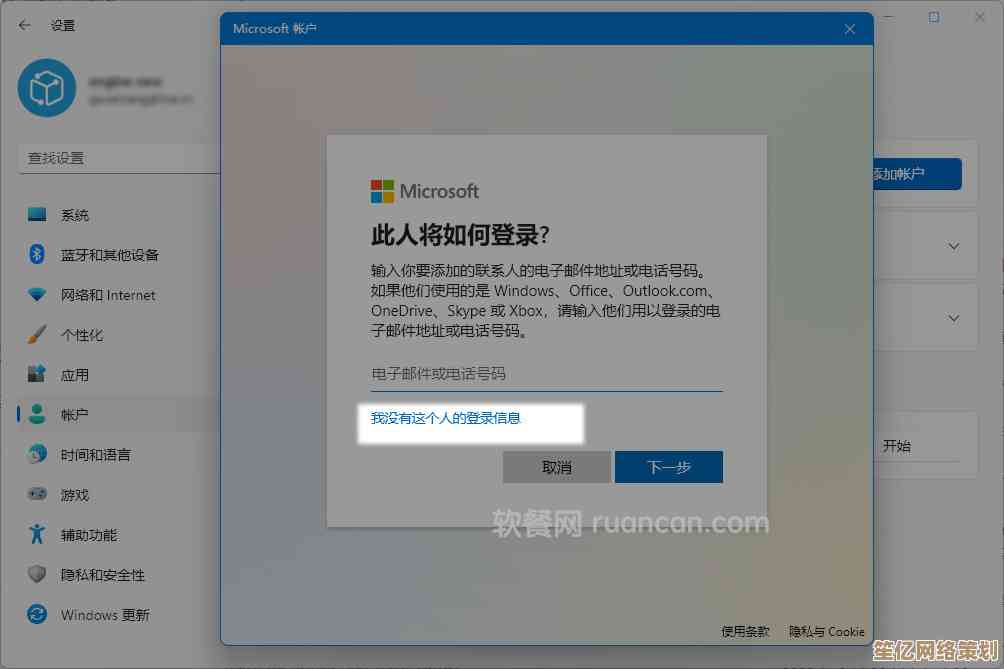
本文由板洋于2025-10-20发表在笙亿网络策划,如有疑问,请联系我们。
本文链接:http://waw.haoid.cn/yxdt/34314.html